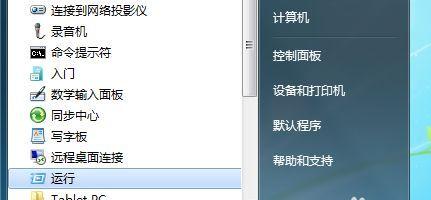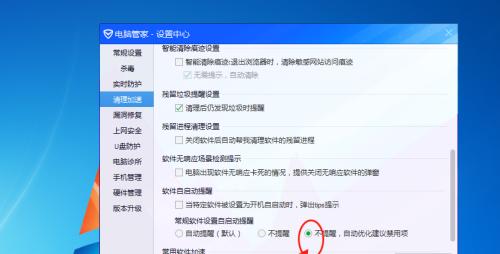电脑软件无法关闭的解决办法(掌握技巧)
- 数码技巧
- 2024-11-01
- 31
在使用电脑过程中,我们经常会遇到一些软件无法关闭的情况。这种情况常常让人感到困扰,影响我们的工作效率和使用体验。本文将为大家介绍一些解决电脑软件无法关闭的方法和技巧,帮助大家轻松应对这一问题。
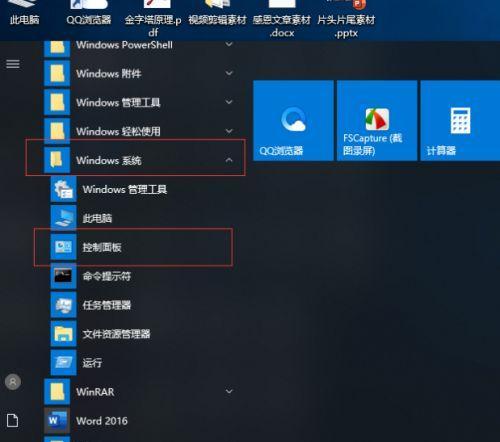
1.任务管理器:利用任务管理器关闭软件
-打开任务管理器的方法:按下Ctrl+Shift+Esc组合键或者右键点击任务栏选择“任务管理器”
-在任务管理器中找到无法关闭的软件进程,并点击“结束任务”来关闭软件
2.快捷键组合:使用快捷键强制关闭软件
-当软件无响应时,可以尝试使用Alt+F4组合键快速关闭窗口
-如果窗口仍然无法关闭,可以尝试使用Ctrl+Shift+Esc打开任务管理器,并使用Alt+F4或者Del键关闭软件
3.重启电脑:通过重启解决软件无法关闭的问题
-在软件无法关闭的情况下,直接重启电脑可以迅速解决这一问题
-重启后,软件将会被强制关闭,恢复到正常的状态
4.清理缓存:清理软件缓存以解决关闭问题
-打开控制面板,选择“程序和功能”,找到无法关闭的软件并选择“卸载”
-卸载完毕后,重新安装软件可以解决关闭问题
5.更新软件:更新软件版本以修复关闭问题
-软件版本过旧或者存在漏洞可能导致无法正常关闭
-打开软件官网或者应用商店,下载最新版本的软件来解决问题
6.检查病毒:使用杀毒软件扫描电脑
-有些恶意软件可能会导致其他软件无法关闭,因此及时进行杀毒扫描非常重要
-使用可信赖的杀毒软件对电脑进行全面扫描,清除潜在威胁
7.停止后台进程:关闭占用资源的后台进程
-某些后台进程可能会影响软件的正常关闭
-打开任务管理器,找到占用较多资源的后台进程,并点击“结束任务”来关闭这些进程
8.检查驱动程序:更新或重新安装驱动程序
-驱动程序冲突或者过期可能会导致软件无法正常关闭
-打开设备管理器,找到相关设备并右键选择“更新驱动程序”或者“卸载设备”,随后重启电脑
9.重置软件设置:恢复软件到默认设置
-软件设置错误或者异常可能导致无法关闭
-打开软件的设置选项,找到“恢复默认设置”或者“重置设置”的选项来解决问题
10.定时关机:设置电脑定时关机
-通过设置电脑的定时关机功能,避免长时间运行软件而无法关闭
-打开“命令提示符”,输入指令“shutdown-s-txxx”来设置定时关机,xxx代表定时时间(单位:秒)
11.软件兼容性:检查软件与操作系统的兼容性
-某些软件可能与操作系统不兼容,导致无法正常关闭
-在软件官网或者相关论坛上查找兼容性信息,选择合适版本的软件来解决问题
12.寻求帮助:咨询专业人士或者软件提供商
-如果以上方法都无法解决问题,可以寻求专业人士的帮助
-联系软件提供商的客服或者寻求专业的IT人员的意见和建议
遇到电脑软件无法关闭的问题,我们可以尝试使用任务管理器、快捷键组合、重启电脑等简单方法解决。如果问题仍然存在,可以考虑清理缓存、更新软件、杀毒扫描等更深层次的解决方案。如果以上方法都无效,我们可以寻求专业人士的帮助来解决问题。记住这些技巧,以便在遇到软件无法关闭的情况下能够快速应对并解决问题。
解决电脑软件无法关闭的问题
在使用电脑的过程中,有时我们可能会遇到一些软件无法正常关闭的问题,这不仅影响我们的使用体验,还可能对电脑的性能造成一定的影响。本文将介绍一些快速解决电脑软件无法关闭问题的方法,帮助读者迅速解决这一困扰。
查找并结束任务管理器中的进程
通过按下Ctrl+Shift+Esc组合键打开任务管理器,点击“进程”选项卡,查找与无法关闭的软件相关的进程,并右击选择“结束进程”。
使用强制关闭命令关闭软件
按下Ctrl+Alt+Delete组合键打开任务管理器,在“文件”菜单中选择“新任务”,输入“taskkill/f/im软件名称.exe”(软件名称替换为无法关闭的软件的具体名称),然后回车执行命令。
重启电脑
当软件无法关闭且以上方法都无效时,重启电脑是解决问题的常用方法之一。点击“开始菜单”,选择“重新启动”或直接按下电源键关机,然后重新开机。
升级或更新软件版本
某些情况下,软件无法关闭可能是因为软件本身存在一些问题或漏洞。尝试升级或更新软件版本,通常可以解决一些软件无法正常关闭的问题。
通过命令提示符关闭软件
按下Win+R组合键打开运行窗口,输入“cmd”并按下回车键,打开命令提示符窗口。输入“tasklist”命令查找无法关闭的软件的进程ID,然后使用“taskkill/PID进程ID”命令结束该进程。
使用安全模式关闭软件
重启电脑后,按下F8或Shift+F8键多次,进入安全模式。在安全模式下,尝试关闭无法关闭的软件,并重新启动电脑。
运行杀毒软件扫描电脑
有时,电脑中的恶意软件或病毒可能导致某些软件无法关闭。运行杀毒软件对电脑进行全面扫描,清除潜在的威胁。
检查软件设置中的选项
有些软件在设置中提供了“退出”或“关闭”选项,确保这些选项未被禁用或更改。尝试通过软件自身提供的关闭选项正常退出软件。
检查是否有其他应用程序干扰
有时,其他应用程序可能会干扰某个软件的关闭。关闭其他应用程序,然后尝试关闭无法关闭的软件。
卸载并重新安装软件
如果无法关闭的软件是最近安装的软件,尝试卸载并重新安装该软件。重新安装时,确保选择“典型”或“推荐”安装选项。
清理临时文件
使用系统自带的磁盘清理工具或第三方清理工具,清理临时文件和垃圾文件。这样可以提高电脑的运行效率,可能有助于解决软件无法关闭的问题。
更新操作系统
有时,操作系统的更新可以修复一些与软件无法关闭相关的问题。及时检查并更新操作系统,可能会解决软件无法关闭的问题。
修改注册表设置
在运行中输入“regedit”,打开注册表编辑器。根据无法关闭软件的具体情况,找到对应的注册表项,进行修改。请注意,在修改注册表之前一定要备份。
联系技术支持或专业人士
如果以上方法都无效,建议联系软件的技术支持或寻求专业人士的帮助。他们可能能够提供更专业的解决方案。
保持电脑系统的干净整洁
定期清理电脑中的垃圾文件、不必要的软件、无用的扩展和插件等,确保系统的整洁。这样可以减少软件无法关闭的可能性。
在电脑使用过程中,软件无法关闭是一个常见但十分烦恼的问题。通过本文介绍的多种方法,我们可以快速解决这一问题,提高电脑的使用效率和体验。同时,我们也要保持电脑系统的干净整洁,以减少软件无法关闭的发生。
版权声明:本文内容由互联网用户自发贡献,该文观点仅代表作者本人。本站仅提供信息存储空间服务,不拥有所有权,不承担相关法律责任。如发现本站有涉嫌抄袭侵权/违法违规的内容, 请发送邮件至 3561739510@qq.com 举报,一经查实,本站将立刻删除。!
本文链接:https://www.abylw.com/article-4345-1.html